问:如何通过192.168.1.1登录路由器并更改密码?
答:通常情况下,在电脑浏览器内输入192.168.1.1,即可进入路由器登录界面 ——> 输入登录密码后,便能进入路由器管理页面,进而修改密码。以下是具体步骤详解。
温馨提醒:
(1)若已成功访问192.168.1.1但忘记登录密码(管理员密码),导致无法进入路由器配置界面,请参考相关文章解决此问题。
(2)如无电脑设备,可用手机连接至192.168.1.1并调整路由器密码。具体指引可查阅相关文章。
密码修改流程:
1、首先查看路由器铭牌上的信息,以确定当前路由器的实际登录地址。目前使用192.168.1.1作为默认登录地址的情况较少,因此建议先核实自己的路由器登录地址。
 确认路由器登录地址
确认路由器登录地址
2、确保用于设置密码的电脑与路由器的LAN端口直接相连;若连接了交换机,则可通过交换机访问路由器。此外,建议将电脑的IP地址设置为:自动获取,具体方法可参考相关文章。
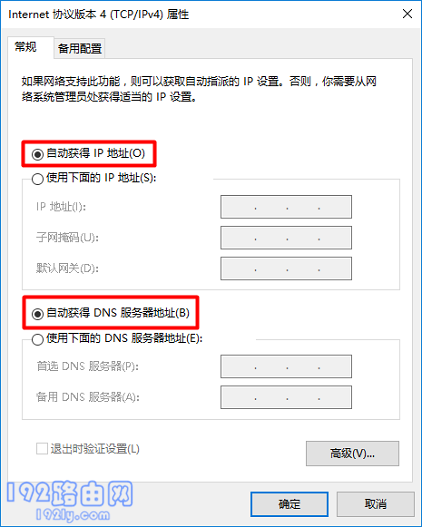 设置电脑IP为自动获取
设置电脑IP为自动获取
3、接着,在浏览器地址栏输入192.168.1.1,即可跳转至路由器登录页 ——> 输入路由器的登录密码(管理员密码),成功登陆后将显示如下画面。
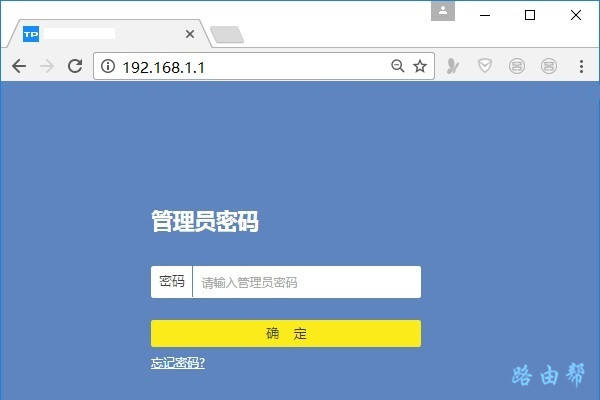 登录路由器管理界面
登录路由器管理界面
关键提示:
(1)若输入192.168.1.1后仍不能加载路由器登录页面,请依据相关文章中的解决方案排查故障。
(2)对于遗失登录密码的情况,请查阅相关文章寻求解决策略。
4、登录成功后,在路由器管理页面中寻找 无线设置 或 Wi-Fi设置 选项,即可重新设定路由器的 无线密码 和 无线名称。
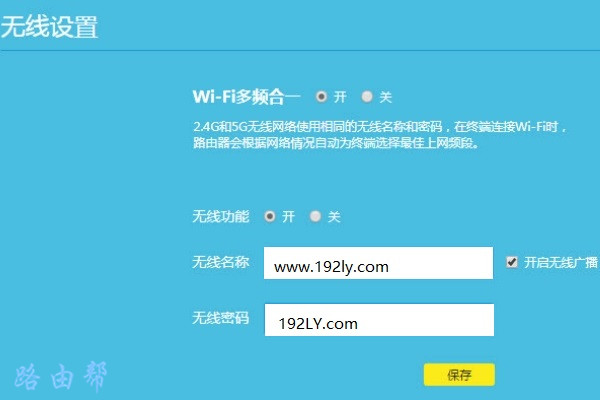 修改路由器密码
修改路由器密码
特别注意:
为保障无线网络安全,推荐采用包含大小写字母、数字及特殊字符的复杂密码组合,并确保密码长度超过8位。
上述即为利用192.168.1.1登录路由器并修改密码的操作指南。初学者建议多次阅读上述内容后再按步骤实践。
如依指示操作后仍有疑问,请于文末评论区留言,详述遇到的具体问题,作者会尽快回复您的咨询。








 陕公网安备41159202000202号
陕公网安备41159202000202号